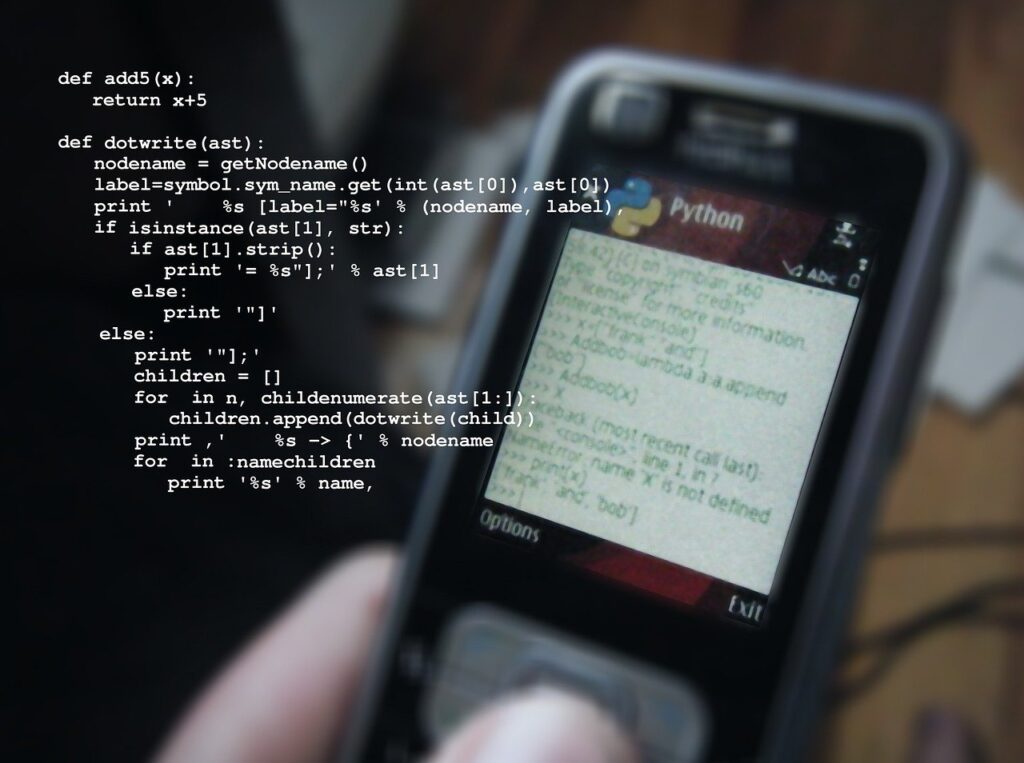
Visual Studioでpythonを動かせるようになったので、早速ですがDjangoアプリを動かしてみようと思います。
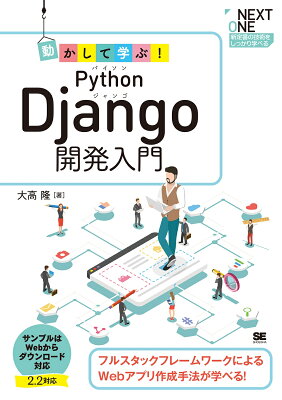
以前購入して、pycharmで動かしてみた上記のDjangoアプリをやってみようかと思いましたが、素直にMicrosoftのチュートリアルから始めてみようと思います。
Visual StudioでDjangoプロジェクト作成
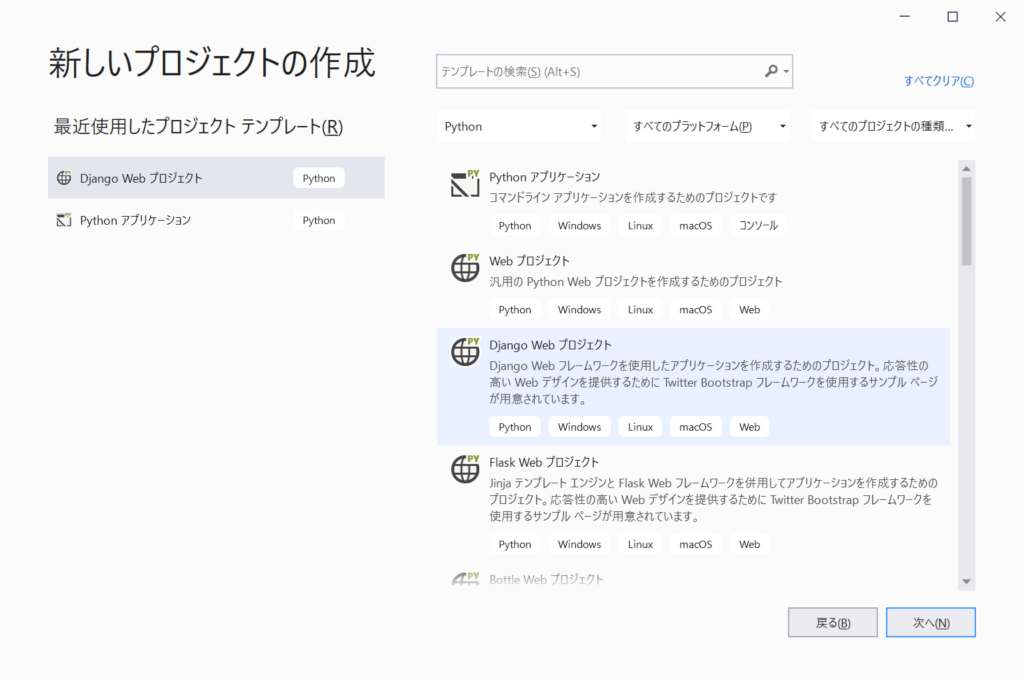
新規プロジェクトでDjangoプロジェクトを選択。
スーパーユーザーを作れと書いてある
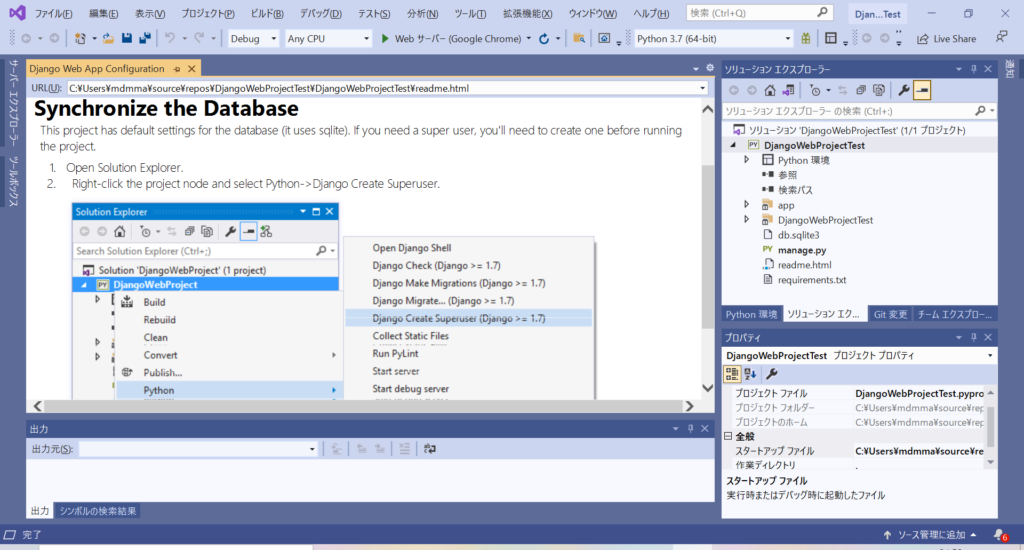
プロジェクトを作成すると、何やらスーパーユーザーを作れと書いてあるのでやってみる。
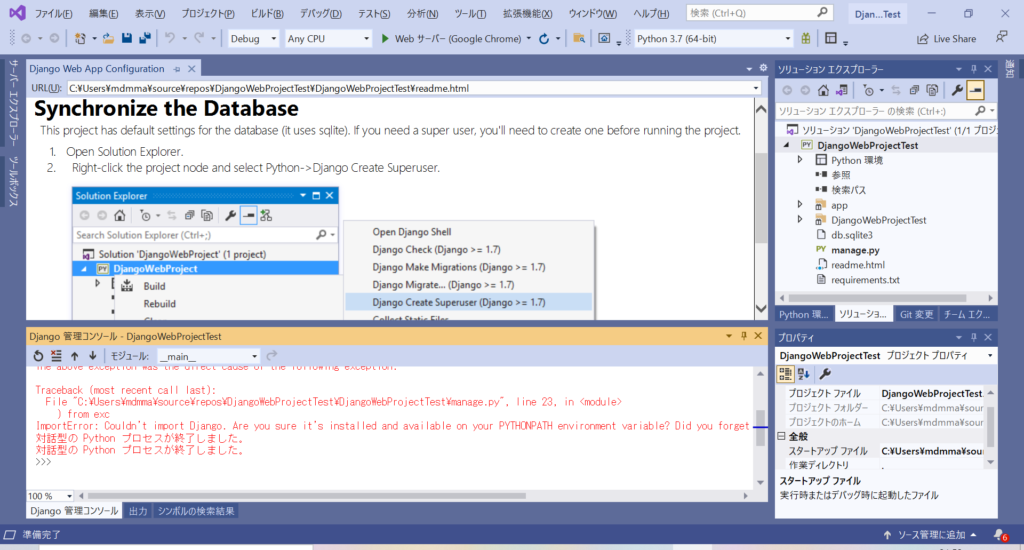
エラー…。
どうやら仮想環境がないよということのようです。
仮想環境を作成しないといけない
python環境のところを右クリックして、環境を追加します。
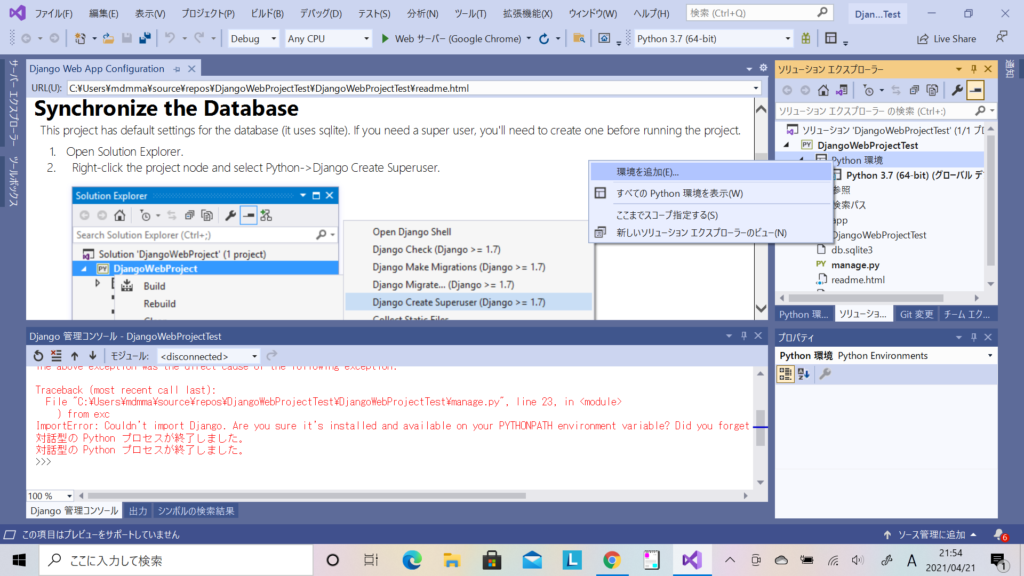
下記のようなダイアログが出てくるので、そのまま実行します。本来ならコマンドラインでvenvコマンドを打たないといけないところ、これ一本で作成可能。便利ですね。
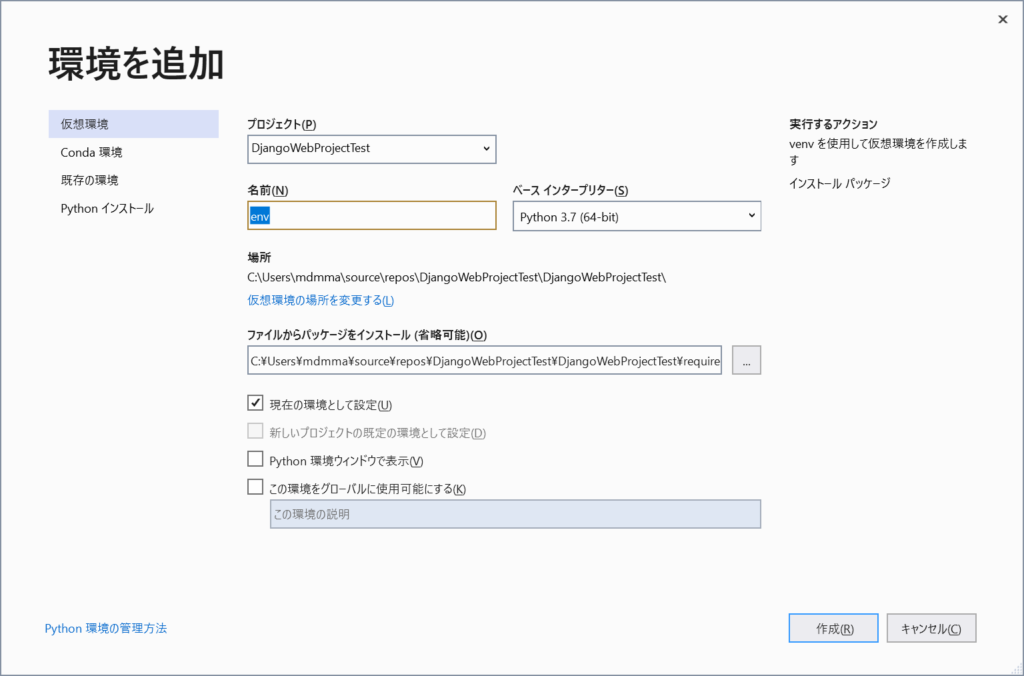
できました。(画面左下)
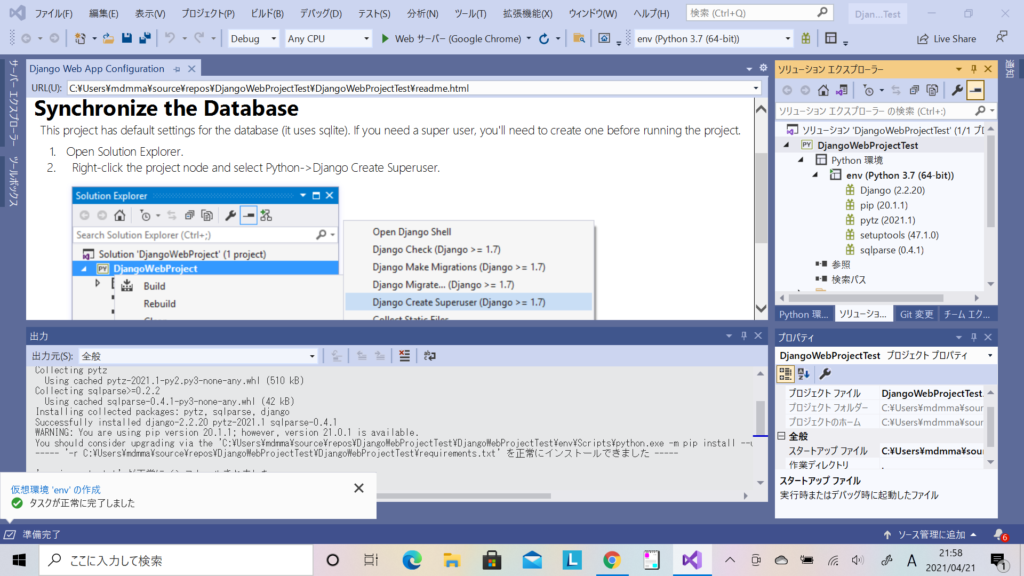
この状態でスーパーユーザーの作成をクリックすると、左下のコンソール画面で、ユーザ名・メールアドレス・パスワードの入力を求められる。進めていくとコンソールが終了。完了した模様。
ここで入力したユーザ名・パスワードはのちのチュートリアルのユーザ認証で使う模様。
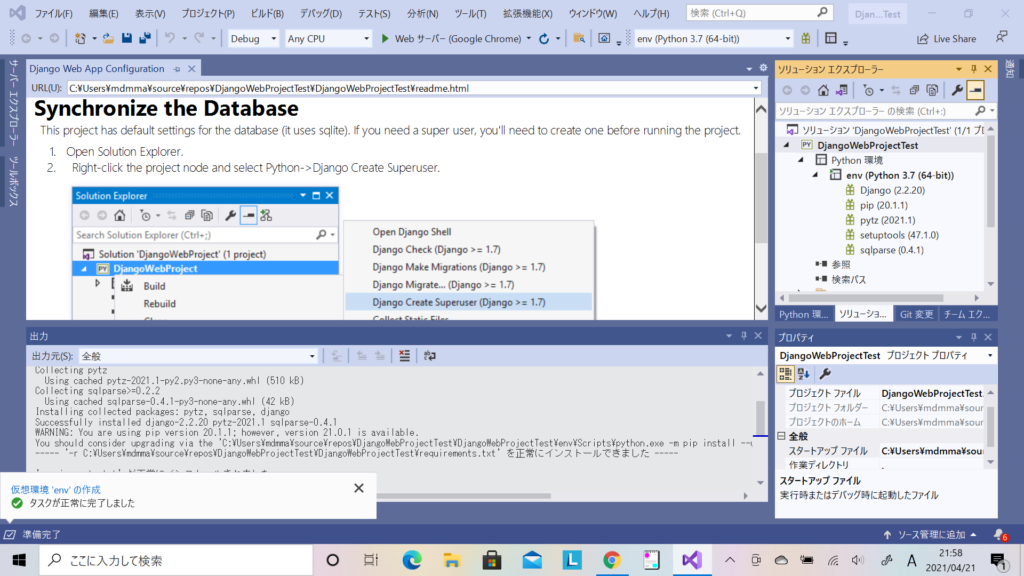
チュートリアルを進めてみる
Microsoftのチュートリアル。空のプロジェクトではなく、テンプレートを使ってしまってたので、いきなり手順4からです。
とりあえずデバッグモードで実行してみる。
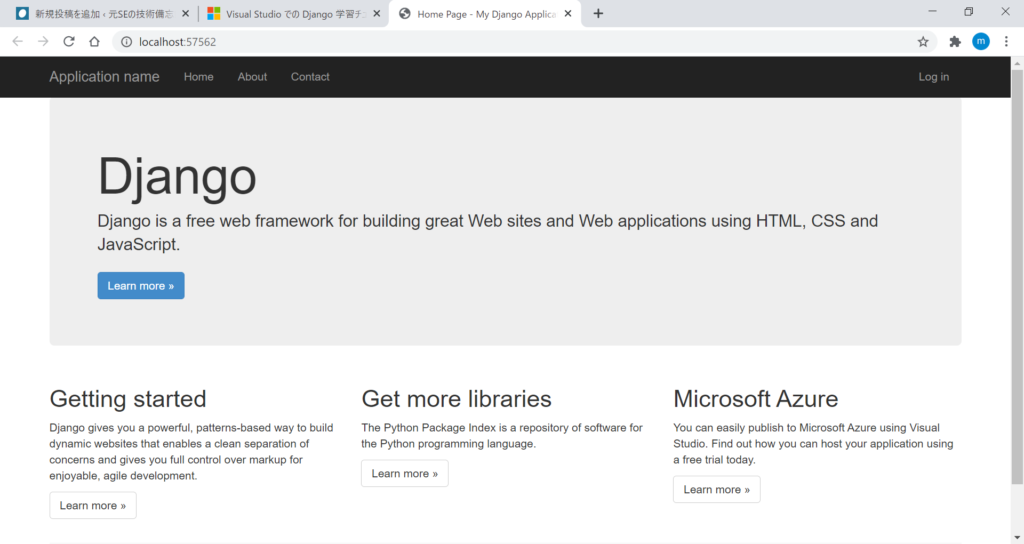
表示された。これらがどこに書いてあって、どう記述してあるかを読み解いていく必要があります。
自分の中での理解は下記のとおり
appフォルダの中のtempleate内でHTMLを記述。
form,view,modelで各振る舞いを記述。とくにviewでメソッドごとにどのHTMLファイルを読み込むか決める
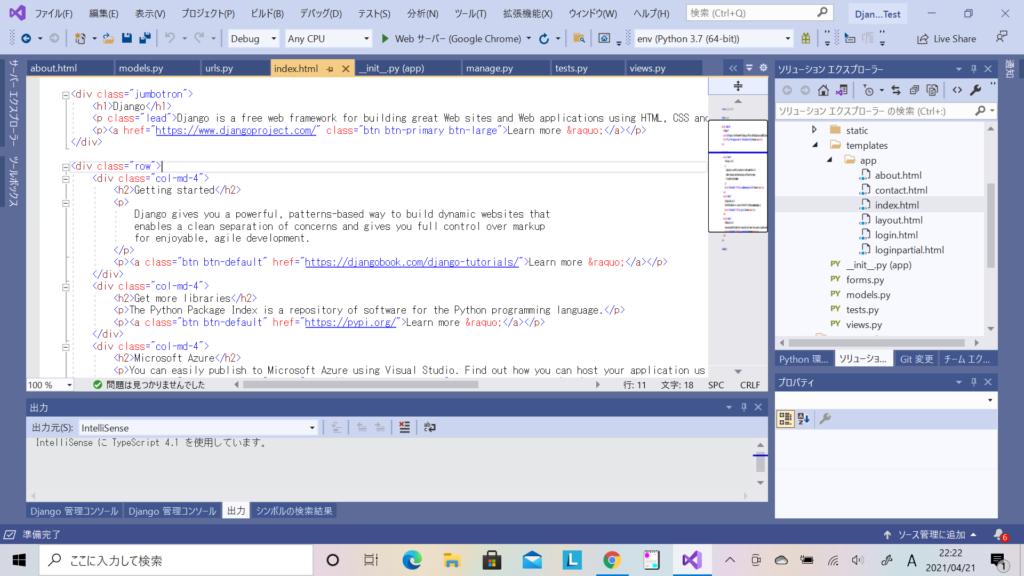
ベーシックフォルダに戻って、urls.pyでリクエストのあったurlに応じて、上記のviewで定義したメソッドを呼び出して対象のページを指定。
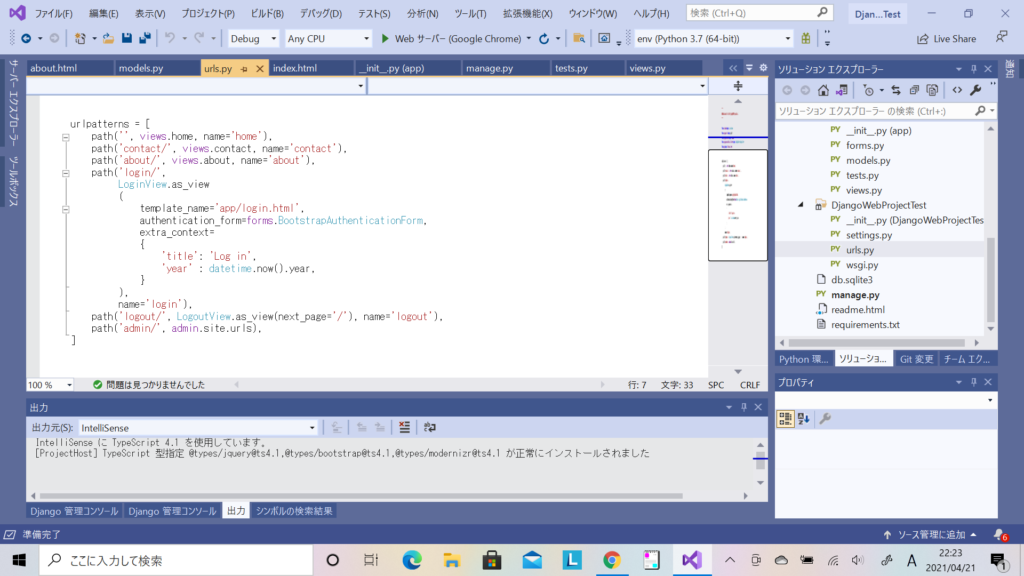
こんな感じか。いまいち全体像がつかめていないので、やりながら理解していく感じでしょうか。
まとめ
だいたいどこに何を書けばいいのか、ざっくりわかったので、以前購入した本の内容をVisual Studioにて実装していきたいと思います。


